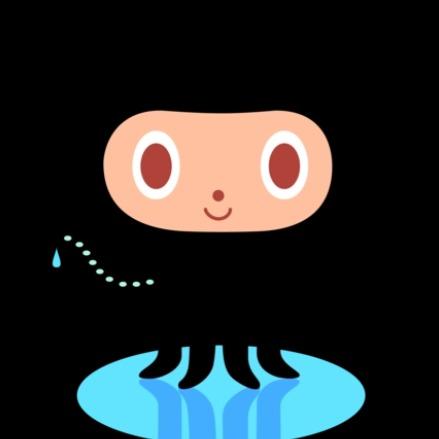有什么好的网络故障诊断软件?
6 个回答
考虑到大家的需求,这次推荐下【360断网急救箱】独立版。

说实话,360虽然在网上的名声不太好,但有些小工具,还是很实用的。该版本提取自最新版360安全卫士,可以完全脱离原版软件,独立运行。

360断网急救箱诊断了哪些问题?
360断网急救箱
的功能需要结合他的这些诊断项目来说:
1、检测物理连接以及网卡驱动工作正常;
2、检查网卡是否可以获取到正确的IP地址;
3、检测系统的DHCP服务是否正常,这决定了你的电脑能否自动获取到IP地址和DNS等;
4、检测DNS服务是否正常。DNS是负责网址解析 的,即把网络地址转化为数字地址
并正确的寻址。如果DNS服务异常或者延迟很大,就会导致网址解析失败,也就不能上网了;
5、检测系统hosts指向是否正常,hosts是本地的指向,早起很多恶意程序
会劫持hosts做坏事,现在已经少了很多了;
6、检测浏览器配置中是否存在代理、VPN、Flash插件等,如果设置了代理或者配置了VPN也可能导致某些网络无法访问的;
7、检测LSP协议,即winsock是否被注入,比较常见的就是游戏加速器了,基本都会注入LSP协议中。某些不正常的软件如果注入LSP就可能导致不能上网;
8、检测网络连通情况,这个应该是范围性测试,随机或者固定ping一些常见的域名吧,判断网络连通情况。
下面来模拟实测一下,使用一个错误的固定IP来模拟网络连接错误的案列。
正常情况下,我成功连接wifi使用的ip是【192.168.1.15】,如图所示:

在控制面版中打开,使用一个固定的IP地址

使用IP【192.168.2.196】肯定会导致网络连接不上的:

使用【360断网急救箱】修复一下,它会从网络配置、DHCP、DNS等方面进行检查。
如果扫描出异常,只要点“立即修复”就行,普通问题基本都能解决。

可以明显看到,修复之前上图的网络连接显示的是【未识别的网络】,成功修复之后显示了【ChinaNet-ZYH】
如果【常规修复】还是连接不上,可以选择【强力修复】

强力修复会重启电脑,重置网络配置:

下载地址: 实测360断网急救箱!
实测【360断网急救箱】非流氓软件
经过实测,郑重承诺:
没有任何提示安装360系列产品的弹窗;
没有任何弹窗广告;
【360断网急救箱】本身是没有任何广告的;
不会偷偷在后台运行任何360系列的程序;
如果有发现,欢迎评论告知
点击exe直接就可以运行,无需安装,占用内存也是非常小的:

杀毒软件这种“向你索取系统较高权限”的玩意如果没下限,是要命的。这里必须吐槽一下360:
1、3Q大战,虽说企鹅公关当时很蠢,但是这事确实是360更不要脸……腾讯开发个“腾讯电脑管家”这种“360安全卫士”的竞品,数字就直接未经授权注入QQ的程序……
2、360弹的“一刀999”“战神归来女儿睡猪圈”就是这些玩意招来的,360推广的毒瘤全家桶就是“产品推荐提醒“招来的!
3、360浏览器和360安全卫士的弹窗让人很恼,点进去就算退出来了也会给你装其它更流氓的软件,360会篡改默认浏览器设置,还会告诉你对方篡改了浏览器主页。
4、电脑维修店 为什么给你装系统的时候,要把”360全家桶“给你安排上?道理很明显了,这是一个流氓软件产业链。
5、360的卸载程序把“卸载”的指令放在最不容易被点到的地方,即使你“突破重重障碍”走到最后一步,你还要填很刁钻的问卷,一不留神就会把360全家桶请回电脑。
6、前几年那会儿电脑配置还不太高,2GB甚至1GB内存,本来就只吃30%多内存的,装完360卫士,直接飙升到四十多五十多,任务管理器里好多360进程,结束都结束不了,因为已经加入计划运行任务了,非得改组策略才行!
【360断网急救箱】独立版,完全免费无广告,无需安装,绿色运行。
另外还推荐一款和"360断网急救箱"类似的软件:【Complete Internet Repair】

这款软件大小仅仅5.8MB,同样无需安装,直接运行即可。

这次又丰富了个独立版资源,推荐大家可以收藏下,以备不时之需。
网络故障主要有:线路故障、IP地址配置错误、DNS问题、内网ARP攻击、环路等。
ping命令可以说是网络管理中最常用的一个命令行工具了,利用ping可以非常迅速的诊断出网络问题。今天,我就来教大家如何用ping来检测网络问题。
当网络缓慢,上不了网时,请按如下步骤来执行ping命令:
1. ping内网网关
首先要先ping内网的网关地址,确保内网是畅通的。如下图:

内网的丢包率应该为0,有线ping值一般在1ms以内,无线ping值1ms-20ms之间。如果存在丢包或者ping值很高,那么问题就在内网。需要排查内网网线、环路、交换机等设备问题。
2. ping公网IP
内网没问题时,我们需要再ping下公网的IP地址,从而检测公网是否通畅。如下图,114.114.114.114是一个常用的DNS服务器,由于114在公网上,ping值会比内网高一些,一般在1ms-50ms之间。

114能ping通且ping值正常无丢包,说明外网正常,否则外网异常,需要排查路由器和wan口线路问题。
3. ping公网域名
如果外网可以ping通,但是仍然上不了网,那一般就是dns的问题了。通过ping域名就可以判断。如图:

正常情况下,可以通过域名解析出IP地址。如果解析不出IP,那说明DNS有问题。如果解析正确,但是仍然不能打开网站,那就是浏览器的原因了。
4. WFilter的网络健康度检测插件
在WFilter的“插件管理“中,有一个网络健康度检测插件,可以自动进行ping、arp、tracert等检测,从而一键检测出绝大部分的网络问题。

网络问题的诊断需要有丰富的经验和清晰的逻辑判断,有好工具要会用才行哦。
计算机网络构成了数字业务的基础,为确保业务连续性,需要日夜监控和管理这些网络背后的 IT 基础设施,IT 管理员在管理 IT 基础设施时遇到的常见问题以及解决这些问题,这是他们工作的关键部分。
网络问题的类型
网络问题的范围从设备或服务不可用到响应时间缓慢、服务器运行状况不佳和网络性能不佳。网络中出现的问题可能很广泛,因此我们根据其来源将网络问题分为四类。根据类别,可以采用合适的网络故障排除技术。
- 硬件问题:由于物理连接和硬件负载导致的硬件不可用和性能问题
- 软件问题:服务不可用、进程不可用、操作系统问题、服务响应时间慢
- 带宽问题:不稳定的 WAN 链接,以及由于抖动、延迟和丢包导致的 VoIP 通话不佳
- 配置问题:由于配置错误导致硬件故障
根本原因分析
任何网络都容易受到影响性能和输出的问题的影响,解决问题和快速恢复网络对于确保业务连续性至关重要,但说起来容易做起来难。网络是复杂的结构,有多种可能导致性能问题的原因,例如:网络速度慢等问题可能是由接口中的高带宽、应用程序问题或协议延迟引起的。
如果没有对根本原因的正确了解,采取行动将无法解决问题,并且可能会延长问题,并使您的网络的平均修复时间 (MTTR) 指标飙升。
如何解决网络问题
IT 管理员需要准备好处理网络问题并减少平均修复时间 (MTTR)。要实现较低的 MTTR,您应该清楚地了解网络问题。下面讨论的四步法可以帮助您更好地了解底层网络问题并维护五九网络。
第 1 步:确定网络问题。
第 2 步:收集信息并跟踪根本原因。
第 3 步:解决问题。
第 4 步:记录问题和故障排除过程。
通过遵循上述例程,您可以清楚地了解网络问题,并向其他网络技术人员介绍可能的网络陷阱和必要的故障排除步骤。然而,真正的挑战是在最终用户受到影响之前识别和排除网络问题。
OpManager:网络问题识别和故障排除工具
网络问题识别
OpManager 的网络监控能力随着新的根本原因分析(RCA)功能的推出而进一步增强。RCA 与选项捆绑在一起,使您能够聚合来自各种网络组件的 IT 数据并简化分析性能的过程。
RCA 对于网络监控有多重要
网络中托管重要服务的关键机器的 CPU 利用率猛增。这会降低系统性能并影响最终用户。您将如何解决问题?你会从哪里开始?
要解决最终用户的问题,需要定位到消耗CPU资源的服务。如果只是一台机器,分析性能和发现异常服务可能很简单。但是,如果整个网站出现故障,您必须找到原因,这将是一项繁琐且耗时的任务。
RCA 可帮助您克服这一艰巨挑战。它提供了一个集中窗口,您可以在其中将多个网络组件的 IT 监控信息可视化在一个单一的窗格中,以加快故障识别过程,确保最大的网络正常运行时间。
一个集中的分析平台
OpManager 使您能够为要解决的问题创建 RCA 配置文件。RCA Profile 是一个集中式平台,可帮助您汇总多个监视器的性能数据、比较和分析并得出结论。
创建 RCA 配置文件时,第一步是指定模块并选择实体。它支持三个不同的模块:设备、接口和 URL。
实体是指将显示以供选择的设备或接口或 URL 的列表。

可用的监视器
OpManager 自动拉取与选定实体关联的监视器列表并显示它。默认情况下,仅显示启用阈值和可用性监视器。但是,您可以使用过滤器按钮来显示与选定实体关联的所有监视器。

监控数据的图形化可视化
比较多个监视器的性能并确定它们之间的相关性将帮助您缩小问题的原因。
网络异常可以与被跟踪的监视器相关联。例如,存储设备性能低下可能与高 IOPS 和高延迟相关。关键是要在故障和可测量的度量之间建立联系。
在 OpManager 的 RCA Profile 中,您只需拖放要分析其性能的相关监视器。将在图表上创建每个监视器的性能曲线。您可以在一个窗口中比较多达 20 台显示器。
所有选定的监视器都在公共时间线上填充为性能图,这有助于您随时关联和分析多个监视器的性能。

关联报警数据
在 OpManager 中,您可以配置阈值或启用自适应阈值功能来智能地为监视器配置阈值,以便每当违反指定的阈值时,都会发出警报。
您也可以在 RCA 配置文件中获取警报数据。生成监视器的性能图表后,RCA 配置文件将自动显示每个监视器的警报数量数据。您可以指定要显示的指定持续时间的时间段、警报数据和性能图表。
当您确定问题的根源时,对网络问题进行故障排除变得更加容易。
网络故障排除
网络管理员面临的一些常见网络问题是:
- 网速慢
- WAN 和 VoIP 性能不佳
- 应用程序响应时间慢
1.内部网络速度慢
- Jammed requests:大量请求同时导致网速变慢。这可以通过为您的网络增加更多带宽来解决,通常是通过与您的 ISP 重新协商。
- 多媒体流:长时间流式传输或下载大文件会导致网络速度变慢,影响其他关键业务功能。您可以阻止防火墙后面的媒体流站点。除了阻止此类站点外,您还可以通过OpManager识别最热门的谈话者。
- 过时的硬件:过时的硬件对网络速度有严重的影响。使用OpManager,您可以持续监控网络设备并识别长时间 CPU 和 RAM 利用率高的硬件。一旦确定,在权衡当前和未来的需求后升级硬件。
- 交换环路:当网络中的两个交换机之间存在多个连接或同一交换机中的两个端口连接时,就会发生交换环路。这会使网络充满广播,并增加到达目的地所需的时间。使用OpManager,您可以监控各个交换机端口,主动检测广播风暴,并更快地解决循环问题。
2. WAN 和 VoIP 性能差
- 延迟:延迟是请求与其相应响应之间的时间。当延迟较高时,请求的响应时间会增加,最终用户体验会受到很大影响。OpManager的 WAN RTT Monitor 可让您配置往返时间的阈值,并在超出阈值时立即通知您。
- 抖动和丢包:抖动是非对称数据包传输的结果。它使音频和视频通话断断续续。网络中的数据包丢失通常是由于网络拥塞造成的。1% 到 2.5% 的丢包率是可以接受的;高于此值的任何内容都将导致掉线。使用OpManager,您可以设置阈值并接收有关抖动和丢包的实时警报。
- 平均意见分数 (MOS): MOS 是对通话质量的集体衡量。它是根据延迟、抖动和丢包等参数计算得出的。它的范围从 1(差)到 5(优秀)。使用OpManager,您可以为 MOS 设置一个下限,并在通话质量下降超过设置的限制时收到警报。这可以帮助您立即查看网络拥塞并提高通话质量。

3. 应用程序或服务器响应时间慢
缓慢的网络速度和较差的 WAN 性能主要影响内部团队,但应用程序或应用程序服务器响应时间缓慢的后果可能是灾难性的。响应时间慢不仅会影响您的收入和声誉,还会导致法律纠纷,因为您可能与客户签订了 QoS 协议。
- 服务器负载增加:应用程序服务器上的负载增加可能会导致 CPU 和 RAM 使用率过高,从而使服务器无法处理所有传入请求。自然,响应时间增加,影响客户。使用OpManager,您可以设置阈值以及早识别服务器性能问题并获得有关服务器性能问题的即时警报。

- 服务:某些应用程序或应用程序服务器需要在后台运行某些服务才能成功处理请求。当这些服务不再可用时,应用程序可能无法响应请求。使用OpManager,您可以监控对托管应用程序至关重要的服务,并在任何服务不可用时实时发出警报。

- 服务器进程:应用服务器中运行的某些进程可能会消耗更多的 RAM 和 CPU,导致响应时间变慢。此外,进程可能正在侦听应用程序需要的重要端口。这会阻止应用程序侦听关键端口,从而导致响应时间变慢和应用程序故障。这个网络问题可以通过OpManager通过主动监控服务器进程来解决。除了监控之外,您还可以使用OpManager远程停止任何服务器中的进程。

OpManager如何解决网络问题
OpManager可以帮助您识别网络故障。例如,当OpManager提醒您应用服务器的 CPU 利用率时,您可以:
- 立即找到应用程序服务器。
- 分析 CPU 利用率峰值。
- 跟踪导致 CPU 利用率峰值的进程。
- 远程终止进程。
OpManager在排除网络问题时为您节省大量时间和资源,使用OpManager,您还可以生成有关网络多个方面的系统报告,这有助于您了解网络性能。
OpManager中的故障排除工具包
OpManager还具有方便的内置工具,用于解决网络问题。这些网络故障排除工具包括简单的基于命令行的故障排除实用程序,可用于系统、有效的网络故障排除方法。一些网络故障排除工具包括:
- Ping
- 跟踪路由
- SNMP 平
- DNS解析器
- DHCP 范围监视器
- WMI 查询工具
- CLI 查询工具
- SNMP 工具
- 思科工具
无论是关键的应用服务器问题还是网络故障, OpManager之类的网络故障排除工具都能为您解决。
要知道,网络排障作为每个网工的必备基础,如果能好用的网络故障排除工具高效提升你的工作效率,对于领导来说,绝对是加分项。
善用工具也是一种很强大的能力。通过高效的工具,你能够分析究竟网络在这期间究竟发生了什么事情,而不会再一头雾水。
今天就为大家介绍5个好用的网络排障工具。
01、IP Tools:Network Utilities
局域网分析工具 IP Tools Network Utilitie是一款功能丰富的网络环境分析工具,你可以通过该软件分析和调整网络环境,监测和优化网络问题。

无论你的网络有什么问题,它都可以帮助你找到问题,即使你在外面时,你也可以优化你的家庭网络,你会比很多IP工具竞争对手的应用程序更快地恢复网络。
02、Network Analyzer Pro
Network Analyzer Pro会给你提供非常详细的网络数据,无论你在分析自己的网络,还是检查周围的网络强度,Network Analyzer Pro都可帮助你快速有效地完成工作。
Network Analyzer Pro提供的特定工具包括ping、traceroute、LAN扫描仪、Wi-Fi信号计、网络速度、DNS查询等。
当你无法查明问题时,Network Analyzer Pro提供各种资源帮助你恢复和再次运行网络。
即使你忘记上次如何解决的问题,Network Analyzer Pro可保留你上次的操作和使用的工具清单,以供下次参考。

03、Fing网络工具
Fing是一个用于网络分析的简单android工具。它可以帮助你发现连接到WiFi网络的设备,从移动设备/平板电脑打开设备,执行traceroute和一些网络操作。
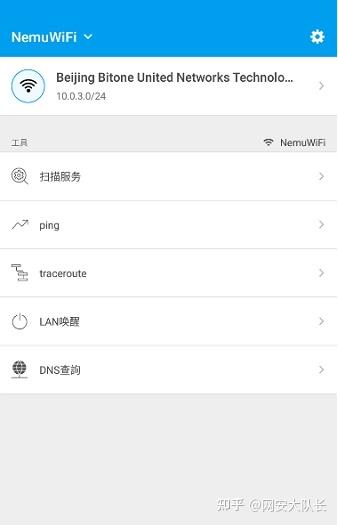
你可以通过它来使用标准网络工具进行任何故障排除,同时,你还可查看谁在什么时候使用过你的WiFi,也算是防蹭网利器了。
你可以通过它查看网络中有哪些设备,设备的位置以及查看当你不在家时发生了什么。只要有人进入你的网络,你都会收到警报。
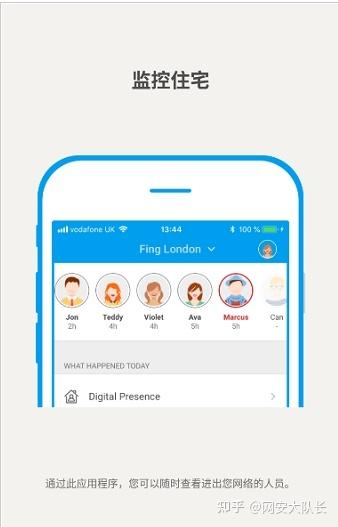
04、PingTools Pro
PingTools Pro中文版是一款功能丰富的手机网络测试软件,它为用户提供众多专业而且实用的网络测试工具,包括监视器、路由跟踪和端口扫描等等,可以帮助用户直接在手机上查看详细的网络信息,并找当前连接网络存在的问题。
PingTools Pro简化了网络问题以及故障排除操作,即便你是萌新小白,也可以轻松地进行故障排除。
当你需要ping个IP/域名,扫描个端口、看下网速、看下当前局域网下的机器以及扫描器端口、Transrout等等需求的时候,用它准没错。

05、Network Inventory and Tools
Network Inventory and Tools有着与其他应用程序不同的外观以及使用体验,但它也是一个非常易于使用的工具,你可以非常简单地查看所有问题以及潜在问题。
对于WiFi运维,还可以去下载WiFi魔盒,这也是一款非常不错的工具,目前仅支持安卓系统。

很少用360工具,故障诊断个人比较推荐【网速通】,可以测本地带宽,也可以使用ping、dig、nslookup、traceroute等故障诊断命令,对于运维人员来说,这款工具更实用
常见的网络故障排查命令:
| 命令 | 作用 |
|---|---|
| ping 域名/ip地址 | 确认网络连通性以及阻塞情况 |
| ipconfig 或 ipconfig /all | 查看网络配置 |
| arp -a | 用于确定对应IP地址的网卡物理地址 |
| route print | 查看路由表 |
| nslookup 域名/ip | 可以查看ip和域名对应关系 |
| netstat | 了解网络状态 |
| netsh wlan show interface | 查看无线接口 |
| tracert | 显示数据包到达目的主机所经历的路径 |
欢迎对IT感兴趣的小伙伴关注我。